ppt中文字段落行距的设置
1、例如有这样一个ppt,页面当中有一段文字,行与行之间的间距可以说是非常狭窄,显得不太美观。

2、首先我们用鼠标把“文本框”里面的文字全部选中。

3、下一步选择“格式”菜单中的“行距”命令。

4、我们可以在“行距”项的红色框中输入或者按动上下箭头进行行距数值的输入;在右边蓝色框中进行行距单位的选择。

5、例如我们可以输入 1.5 倍行距,单位选择“行”。

6、“段前”和“段后”行距,分别是指本段和前面的段落及后面的段落之间的间距,可根据实际需要进行设置。

7、最后单击“确定”按钮。
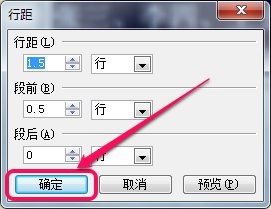
8、可以看到,行之间的间隔已经变大了,整体文字效果变得更好了。
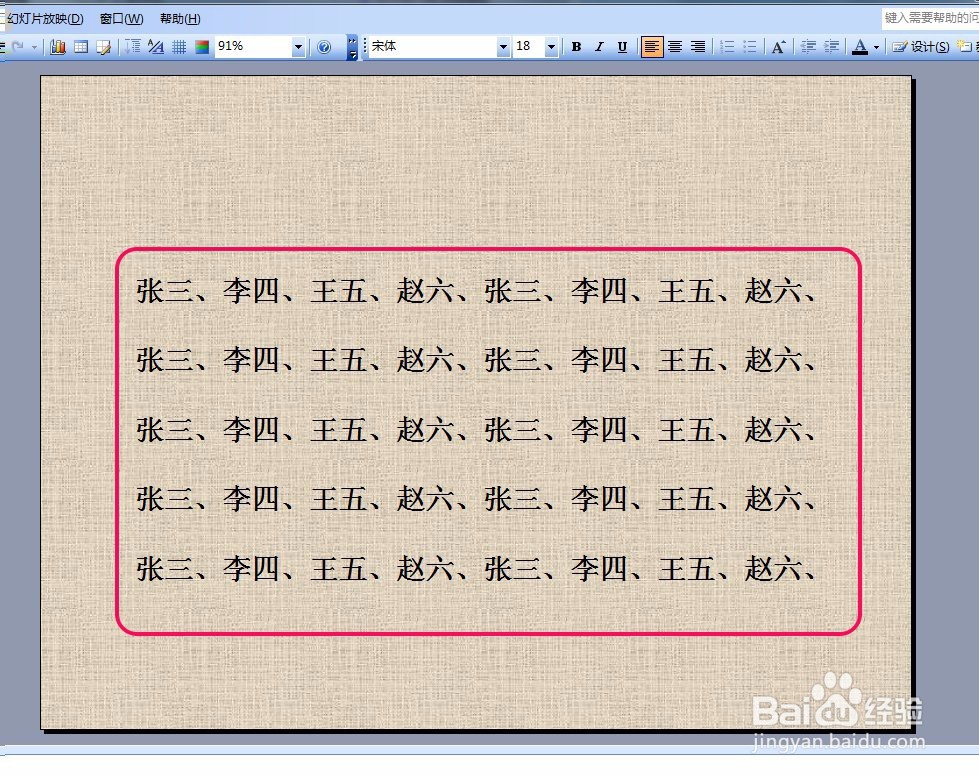
声明:本网站引用、摘录或转载内容仅供网站访问者交流或参考,不代表本站立场,如存在版权或非法内容,请联系站长删除,联系邮箱:site.kefu@qq.com。
阅读量:45
阅读量:196
阅读量:111
阅读量:22
阅读量:129